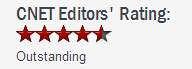Come
Proteggere Pendrive USB con Password
Come
Proteggere Pendrive USB con Password Come
Proteggere Pendrive USB con Password
Come
Proteggere Pendrive USB con PasswordSei alla ricerca di un modo pratico, veloce ed efficiente per proteggere i dati presenti sulla tua pennetta USB? In caso di smarrimento di tale dispositivo, vorresti che nessuno possa accedere ai tuoi dati privati memorizzati su di esso? Sempre più spesso sulla pendrive USB vengono salvati video personali, foto e tanti altri documenti molto sensibili e privati.
Gilisoft ha fortunatamente sviluppato GiliSoft USB Stick
Encryption, un programma in grado di proteggere con password qualsiasi dispositivo USB: chiavetta usb, pendrive, hard disk esterno, ecc...
E' un piccolo ma potente software che va a criptare i dati presenti sul
dispositivo USB e impostare una password di accesso. Senza tale
password risulta impossibile accedere alla memoria della pennetta USB e
i tuoi dati risultano inaccessibili.
Ecco i semplici passaggi da seguire per usare GiliSoft USB Encryption e proteggere con password il tuo dispsoitivo USB Flash Drive (ossia pennetta USB).
Installa ed avvia Gilisoft USB Encryption. Clicca su EVALUATE per provare la versione dimostrativa gratuita. Poi collega la pennetta USB che vuoi proteggere alla porta USB del tuo computer.
Fai un BACKUP
dei dati presenti sulla pennetta USB (cioè salva i dati
momentaneamente sul computer perchè verranno cancellati in fase
di creazione dell'area sicura su di essa).
Dalla schermata iniziale del programma scegli quindi il dispositivo USB dal menu a tendina e poi
imposta la dimensione dell'area protetta da creare (dalla parte
inferiore della schermata):

Clicca sul pulsante "Installa" per creare l'area sicura sulla pennetta USB, al cui interno potrai mettere tutti i file da proteggere e mettere al sicuro!

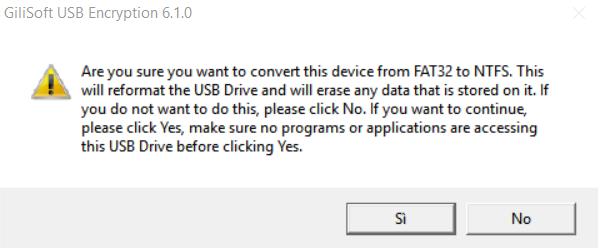



Imposta username e password e infine clicca su "OK" per terminare